Laptops sind robuste Hardware und im Allgemeinen langlebig, egal was Sie damit machen. Es kann jedoch vorkommen, dass Sie feststellen, dass Ihr Laptop überhaupt nicht aufgeladen wird. In diesem Fall gibt es mehrere Möglichkeiten, die Katastrophe abzumildern.

Wenn Sie der Besitzer eines Dell-Laptops sind und ein Problem mit dem Aufladen haben, suchen Sie nicht weiter. Unten finden Sie eine Vielzahl von Methoden, um Ihren Laptop dazu zu bringen, wieder mit dem Laden zu beginnen. Wir werden auf häufige Symptome und mögliche Lösungen eingehen.
Dell-Laptop lädt nicht, kein Licht
Dell-Laptop-Wechselstromadapter verfügen über LED-Leuchten, die anzeigen, dass Ihr Laptop aufgeladen wird. Wenn Sie es in eine Steckdose stecken und das Ladeende mit dem Ladeanschluss Ihres Laptops verbinden, sollte es leuchten. Gelegentlich ist die LED aus oder erlischt, wenn Sie das Ladegerät an den Computer anschließen.
Dies kann mehrere Gründe haben, wie zum Beispiel:



Befolgen Sie diese Schritte zur Fehlerbehebung, um die mögliche Ursache für eine Fehlfunktion des Ladegeräts zu ermitteln:





Wenn die Steckdose funktioniert, aber die LED-Anzeige nicht aufleuchtet, müssen Sie möglicherweise ein neues Ladegerät kaufen. Dieses Phänomen weist normalerweise nicht auf einen fehlerhaften Port hin, aber Sie sollten auf die Möglichkeit vorbereitet sein.
Sie können einen Dell ePSA-Hardwarediagnosetest ausführen, um das Problem weiter zu beheben. Hier sind die Schritte:
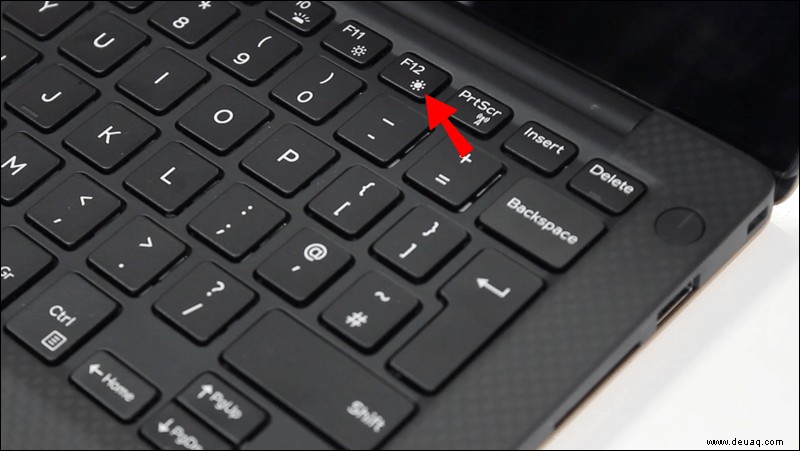
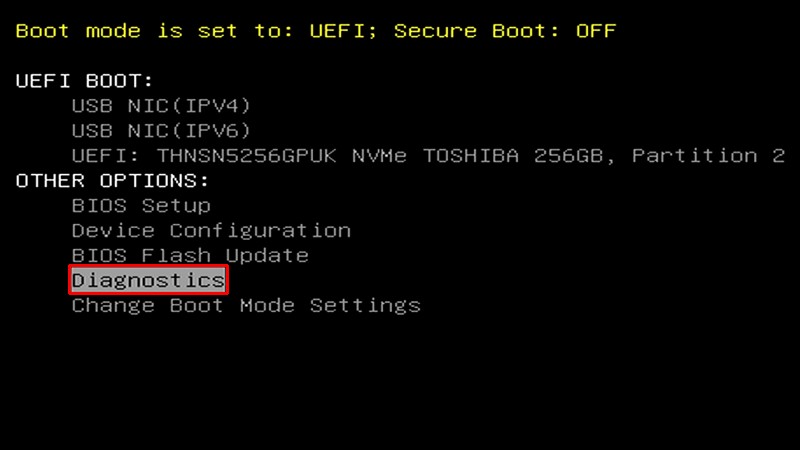
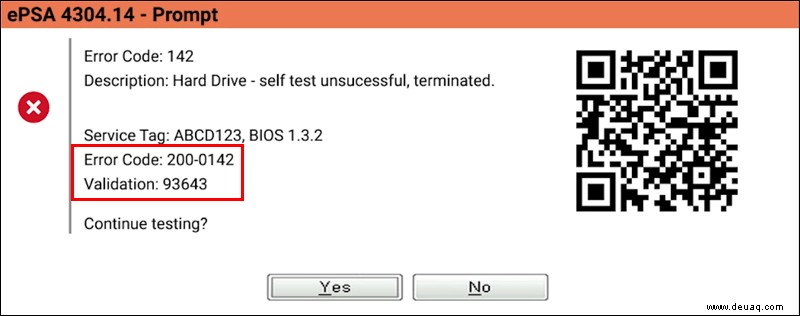
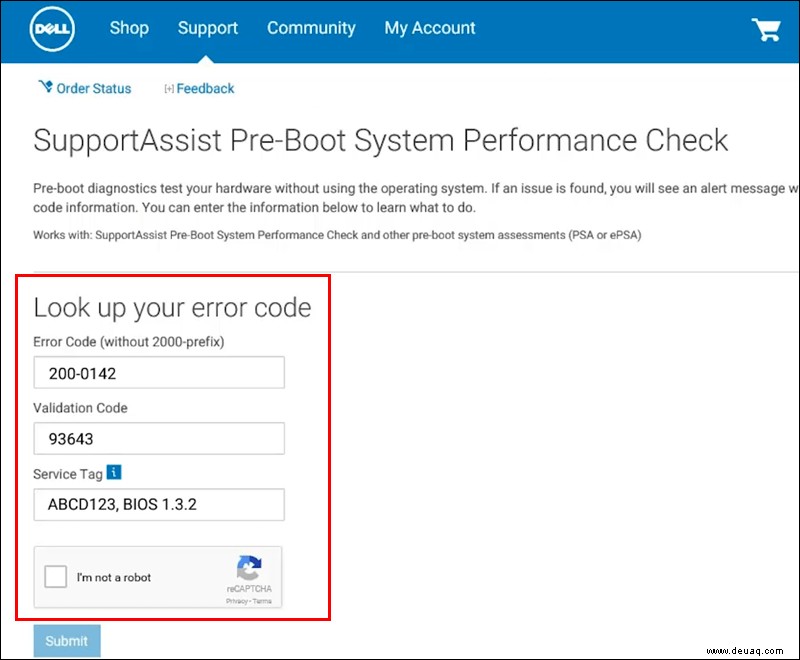
Dell-Laptop wird nicht mit USB-C aufgeladen
Einige Dell-Laptops haben USB-C-Ladegeräte anstelle anderer proprietärer Pin-Designs. Diese Laptops werden bereits mit einem speziellen Ladegerät geliefert, das ausgetauscht werden kann. Wenn es jedoch nicht funktioniert, liegt dies normalerweise an einem fehlerhaften USB-C-Anschluss oder der Hauptplatine.
Hier sind einige Möglichkeiten, das Problem möglicherweise zu lösen:



Wenn diese Schritte nicht helfen, können Sie versuchen, das USB-C-Kabel auf den Kopf zu stellen. Sollten andere Maßnahmen nicht funktionieren, liegt das Problem wahrscheinlich am Anschluss oder am Motherboard, und Sie müssen es zur Reparatur einsenden.
Dell-Laptop wird nicht über die Dockingstation aufgeladen
Einige Dell-Laptops können über USB-C oder das mitgelieferte Ladekabel aufgeladen werden, das an eine Dockingstation angeschlossen ist. Diese Geräte wurden entwickelt, um die Produktivität zu steigern, indem sie alle wichtigen Peripheriegeräte an einem Ort verbinden. Sollten Sie feststellen, dass Ihr Laptop nicht aufgeladen wird, wenn er an die Dockingstation angeschlossen ist, gibt es einige Möglichkeiten, das Problem zu beheben.
Bevor wir uns mit den Fehlerbehebungen befassen, hier sind mögliche Gründe, warum Ihr Laptop nicht über die Dockingstation aufgeladen wird:
Führen Sie die folgenden Schritte aus, um das Problem zu diagnostizieren:



Da Sie den Ladestein nicht benötigen, kommt er hier nicht ins Spiel.
Die Verwendung unterschiedlicher Wattzahlen verhindert das Aufladen, und Sie müssen in diesem Fall eine andere Dockingstation verwenden. Natürlich können lose Kabel und eine unsachgemäße Verbindung behoben werden, indem Sie die obigen Schritte befolgen. Alles wieder anzubringen neigt dazu, lockere Verbindungen zu lösen.
In anderen Fällen kann ein BIOS-Update Probleme mit dem Ladegerät verursachen, sodass Ihr Laptop es nicht erkennen kann. In diesem Fall müssen Sie möglicherweise ein BIOS-Update durchführen. Dies sind die Schritte, um ein manuelles Update durchzuführen:
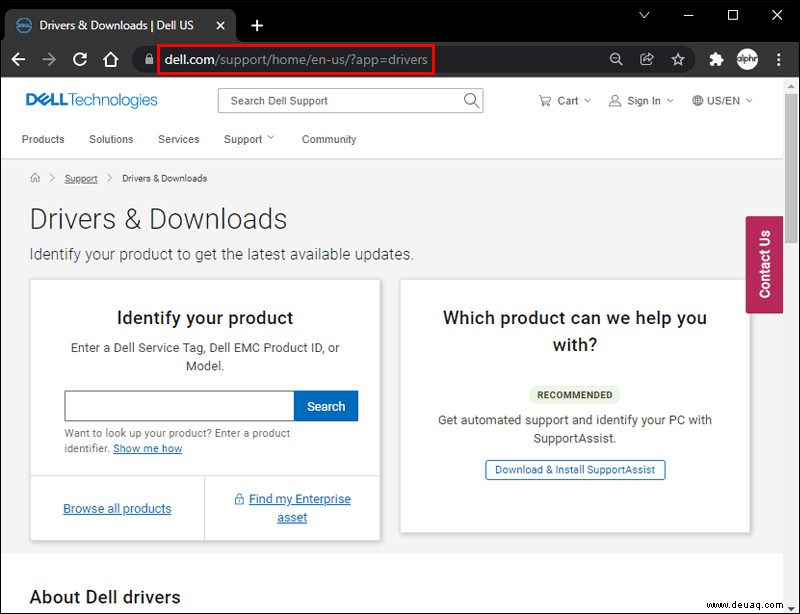
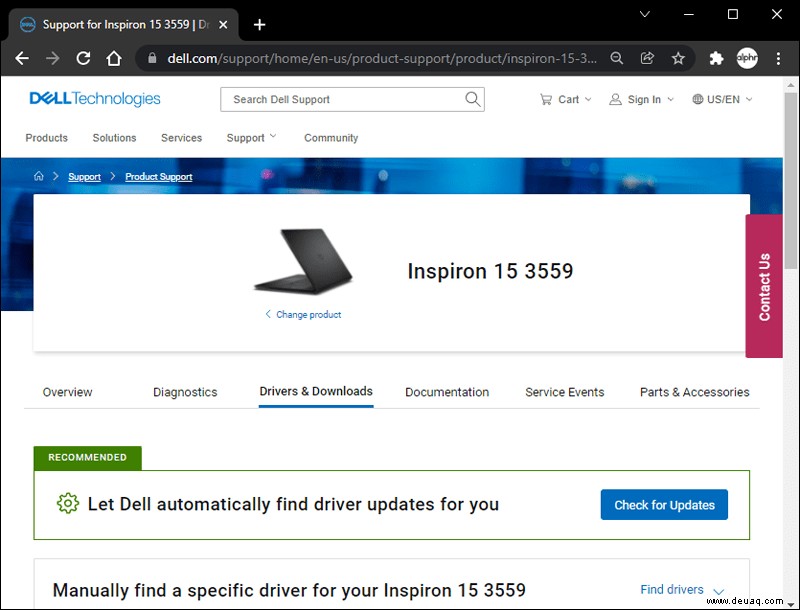
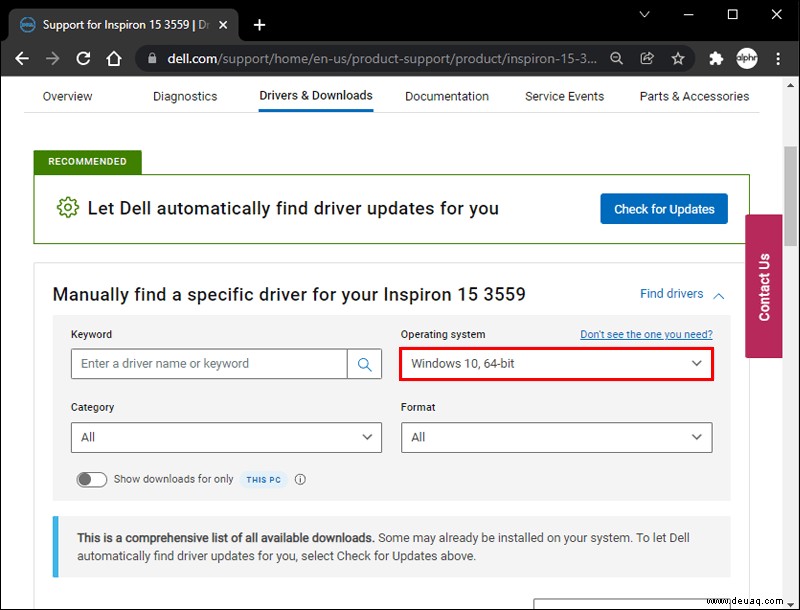
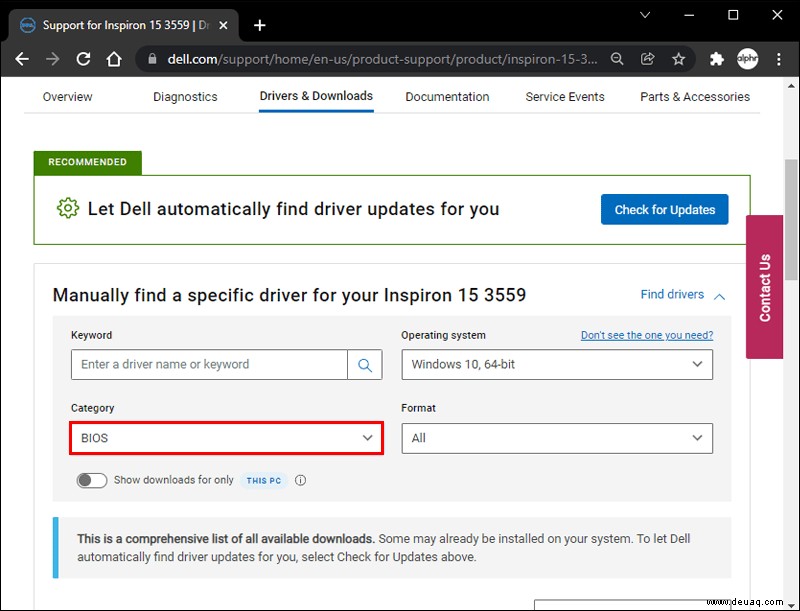
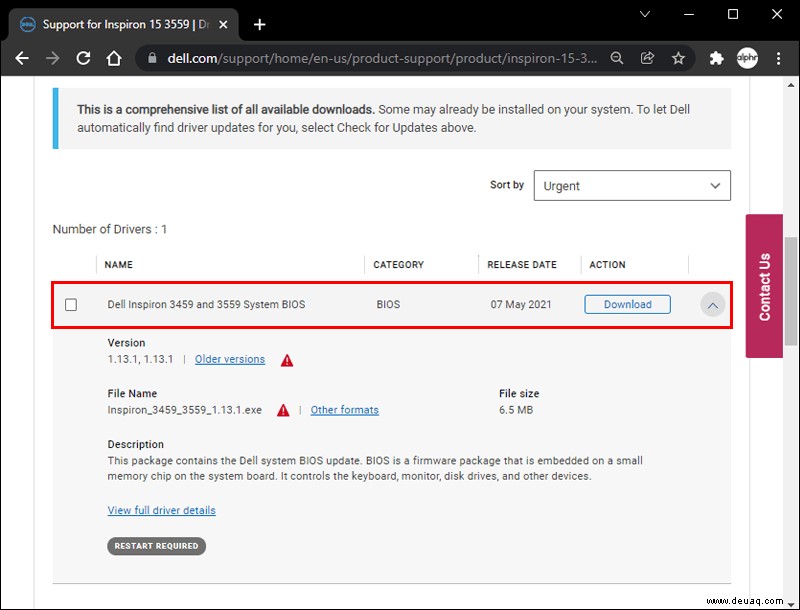
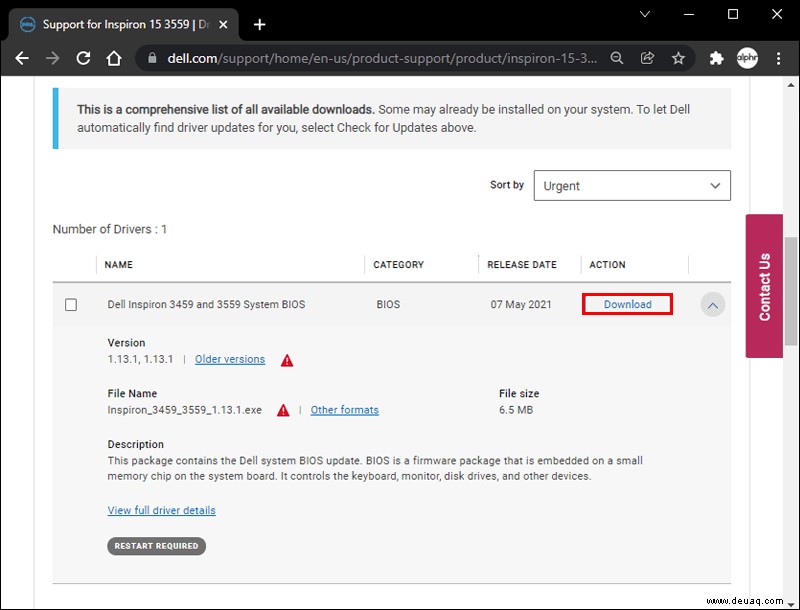
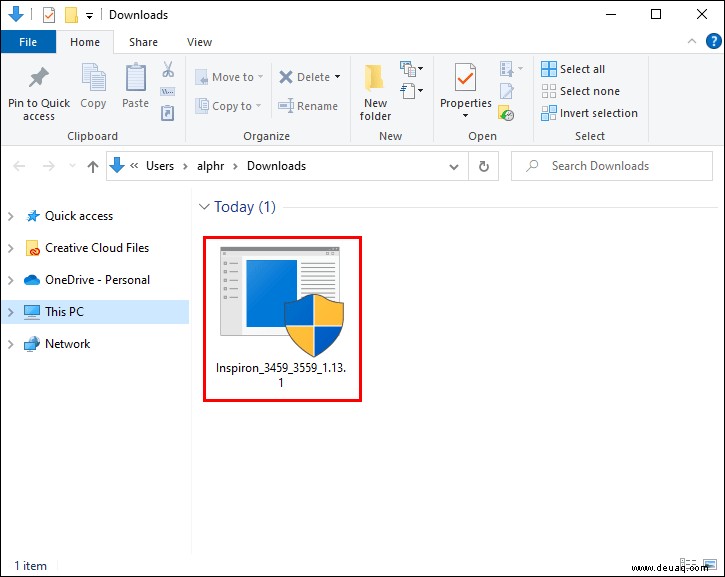
BIOS-Updates können Treiberprobleme lösen, reparieren jedoch keine Hardware. Wenn diese Lösung nicht funktioniert, liegt es höchstwahrscheinlich an einer der oben genannten Optionen.
Dell-Laptop wird im ausgeschalteten Zustand nicht aufgeladen
Sie erwarten, dass Ihr Laptop aufgeladen wird, wenn er angeschlossen ist, insbesondere wenn er ausgeschaltet ist. Einige Benutzer erleben jedoch Situationen, in denen sie ihren Computer nicht starten können, ohne das Ladegerät zu verwenden. Und wenn es eingeschaltet wird, zeigt es möglicherweise 0 % verbleibende Batterieleistung an.
Ein möglicher Übeltäter könnte der Mikrochip sein, den Dell verwendet, um Originalbatterien zu erkennen. Der Chip funktioniert möglicherweise nicht und erkennt den Akku nicht. Glücklicherweise gibt es eine Lösung für dieses Problem.
Abhängig von Ihrem Laptop-Modell benötigen Sie möglicherweise Werkzeuge, aber die Lösung wird weniger Zeit in Anspruch nehmen, wenn Sie den Akku sofort entfernen können.


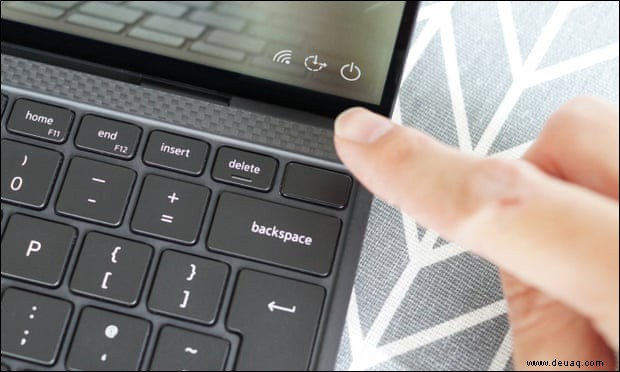



Wenn Sie es richtig gemacht haben, setzen Sie den Mikrochip in Ihrem Dell-Laptop zurück. Wenn Sie sich dies jedoch nicht zutrauen, insbesondere bei einem fest eingebauten Akku, können Sie ihn zur Reparatur in ein Geschäft bringen.
Dell-Laptop wird nicht zu 100 % aufgeladen
Ein voll aufgeladener Akku ist das, was die Leute nach mehreren Stunden Ladezeit erwarten würden, aber manchmal treten bei längerem Gebrauch Probleme auf. Ein Laptop-Akku, der häufig verwendet wird, nutzt sich irgendwann ab, und ein Symptom ist, dass er nach langer Zeit keine 100-prozentige Ladung erreicht.
Es kann sein, dass es nur 90 % oder mehr erreicht, aber niemals ganz. Somit entgeht Ihnen etwa eine halbe Stunde Akkulaufzeit.
Glücklicherweise gibt es eine einfache Lösung für dieses Szenario. Hier sind die Schritte:
Manchmal ist nicht die Batterie schuld, sondern der Fahrer. Eine schnelle Deinstallation und Neuinstallation kann das Problem in diesem Fall lösen:
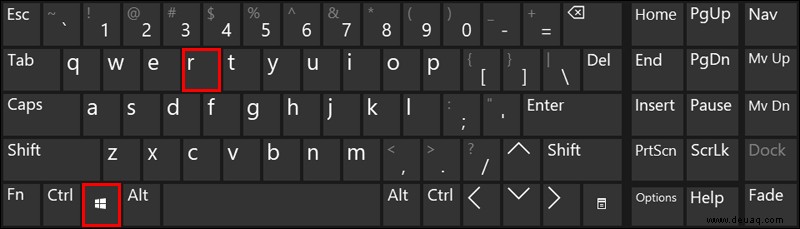
devmgmt.msc ein “ im Dialogfeld und drücken Sie die Eingabetaste. 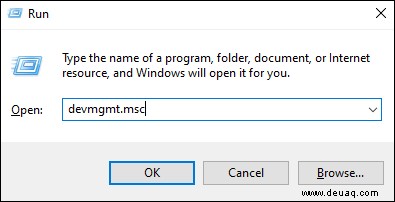
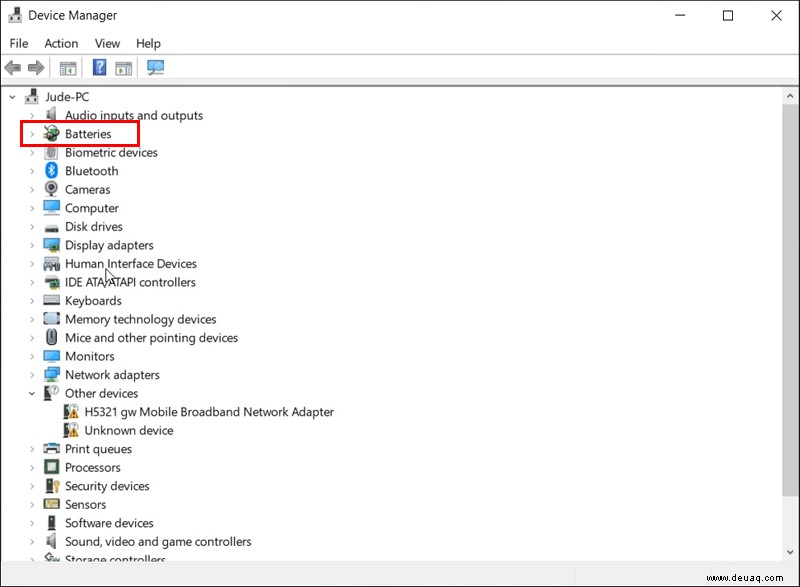
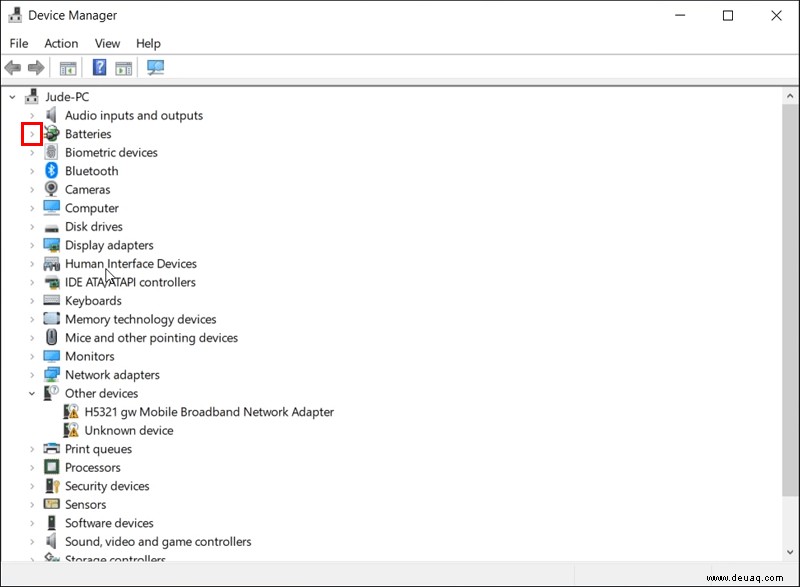
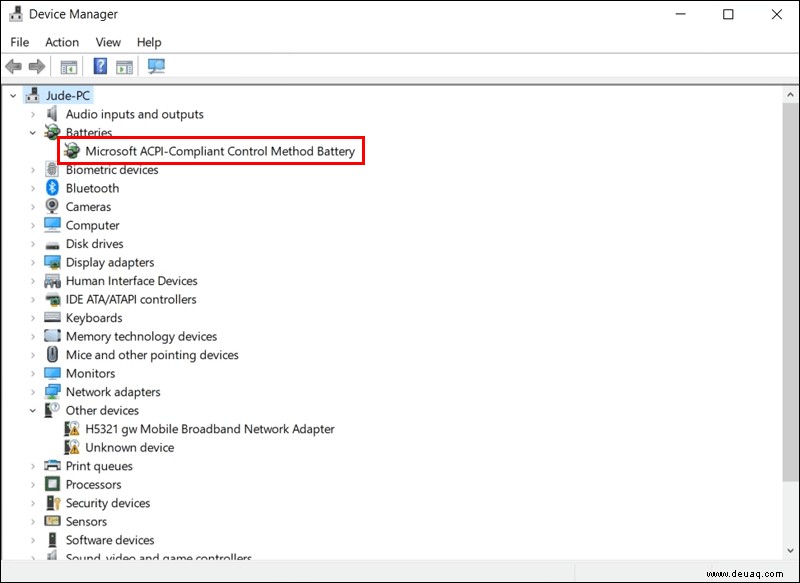
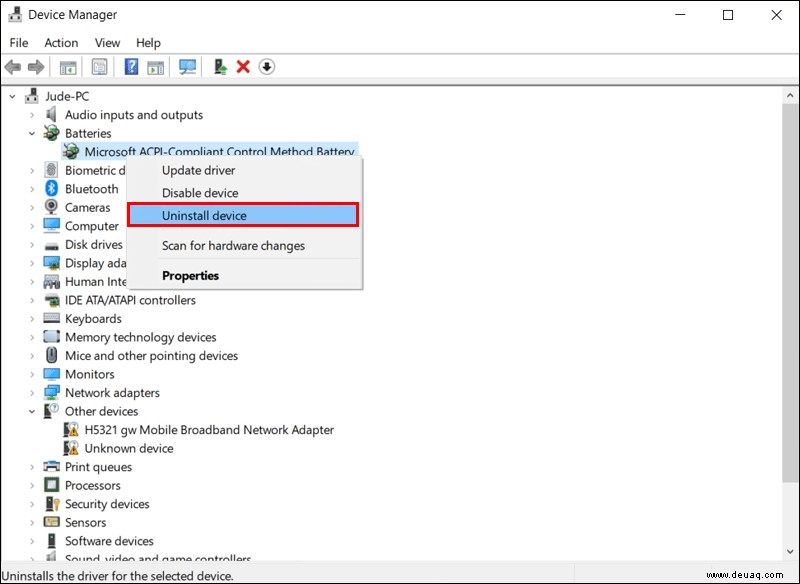
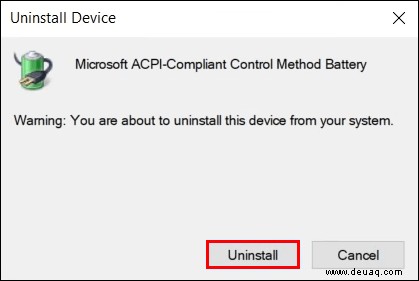
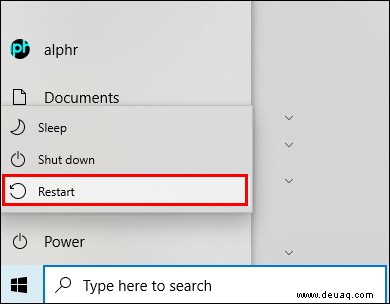
Natürlich gibt es auch andere Ursachen, wie problematische Netzteile und mehr. Sie können jederzeit eine Fehlerbehebung durchführen, um die genaue Ursache des Problems zu ermitteln.
Verabschieden Sie sich von Batterieproblemen
Meistens erfordern Batterie- und Ladeprobleme Ersatzladegeräte oder -hardware. Im besten Fall lassen sich einige Probleme mit Hilfe von Tools zu Hause beheben. Wenden Sie sich im Zweifelsfall jedoch immer an einen Fachmann, um die beste Vorgehensweise zu ermitteln.
Sind Sie jemals auf eines dieser Probleme gestoßen? Welche Lösung hat am besten funktioniert? Lassen Sie es uns im Kommentarbereich unten wissen.